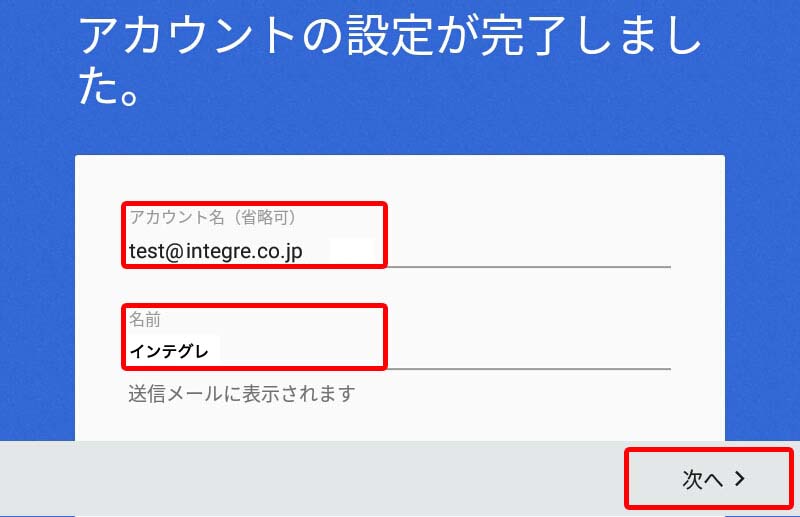※このページでは例として、ASUS のZenpad 8 (Z380KNL)を使用してご案内します。
お使いの機器によって、表示される画面や項目名が異なる場合があります。
設定手順
-
メールアプリを起動します
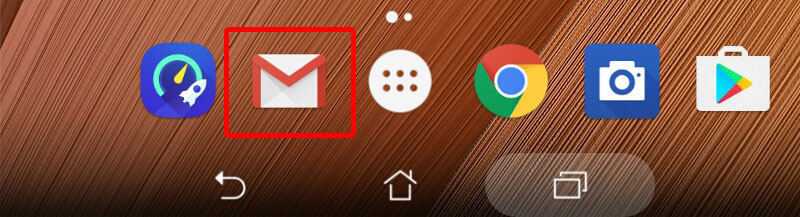
-
左側メニューを表示し、[設定]をタップします。

-
[アカウントを追加]をタップします。
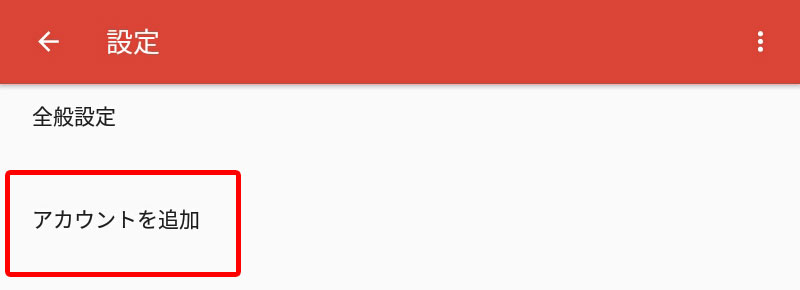
-
[その他]をタップします。
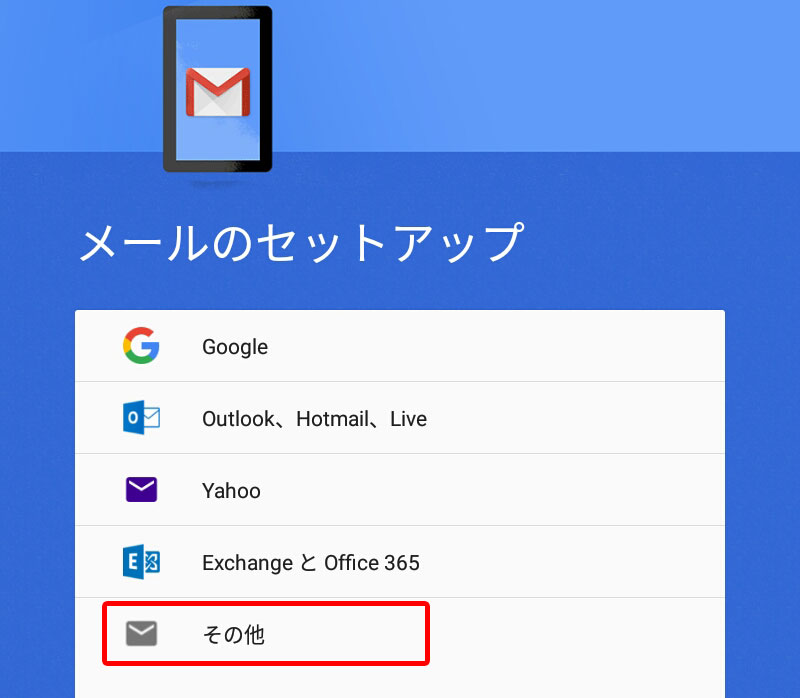
-
[メールアドレス]を入力して[次へ]をタップします。
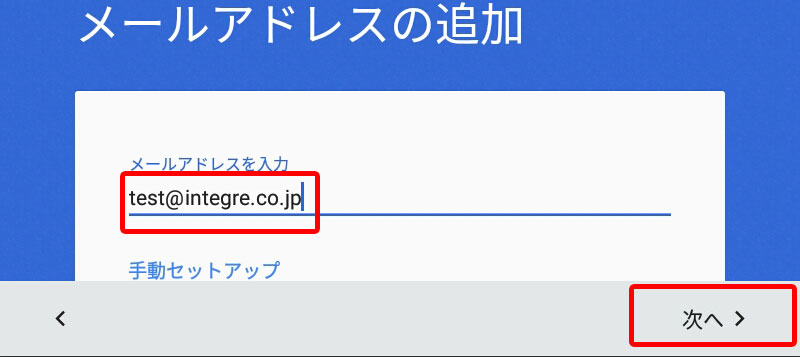
-
[IMAP]を選択して[次へ]をタップします。
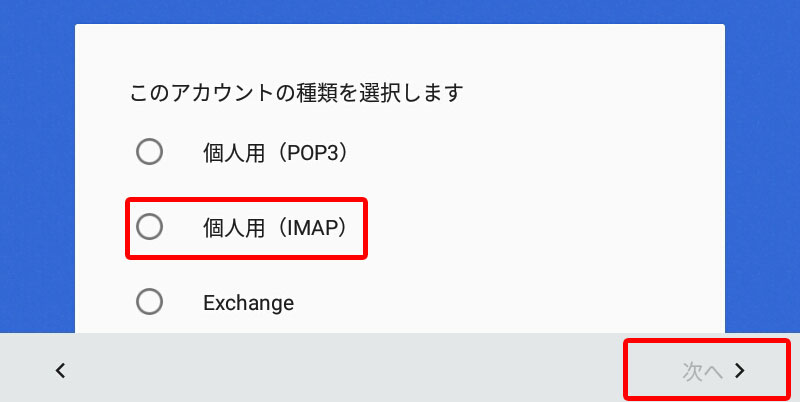
-
[パスワード]を入力して[次へ]をタップします。
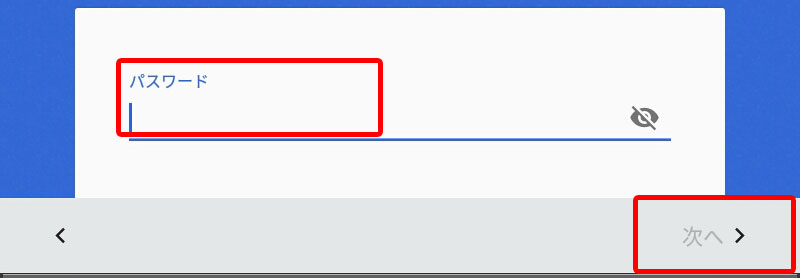
-
以下を入力して[次へ]をタップします。
既に入力済みの項目もあります。- ユーザー名:メールアドレス (例:test@integre.co.jp)
- パスワード:パスワード
- サーバー:メールサーバ名(例:xxxx.secure.ne.jp)
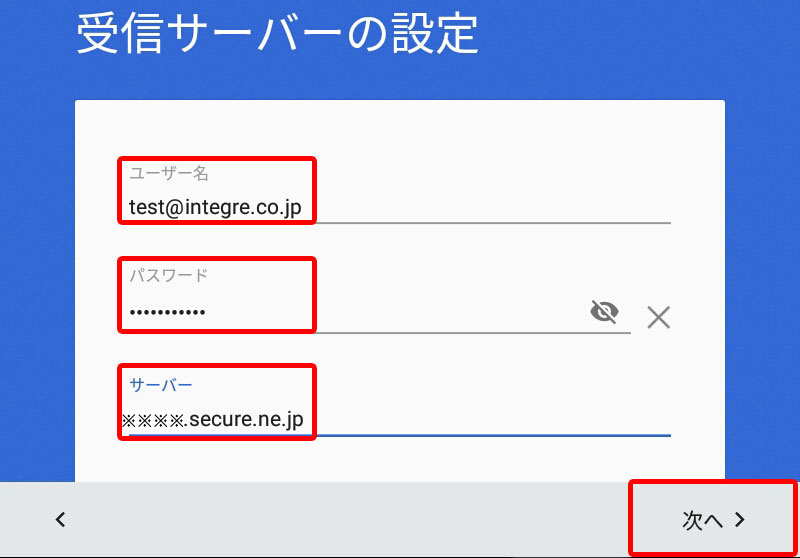
-
以下を入力して[次へ]をタップします。
既に入力済みの項目もあります。- ログインが必要:ON
- ユーザー名:メールアドレス (例:test@integre.co.jp)
- パスワード:パスワード
- SMTPサーバー:メールサーバ名(例:xxxx.secure.ne.jp)
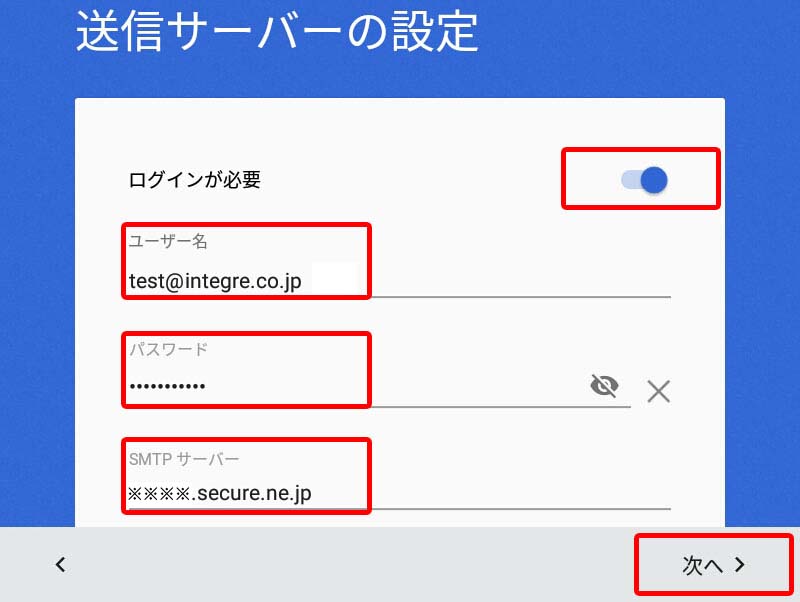
-
以下を入力して[次へ]をタップします。
- 同期頻度:お客様の用途に合わせて設定して下さい。
- メールの着信を知らせる:お客様の用途に合わせて設定して下さい。
- このアカウントからメールを同期する:お客様の用途に合わせて設定して下さい。
- Wi-Fiへの接続時に添付ファイルを自動的にダウンロードする:お客様の用途に合わせて設定して下さい。
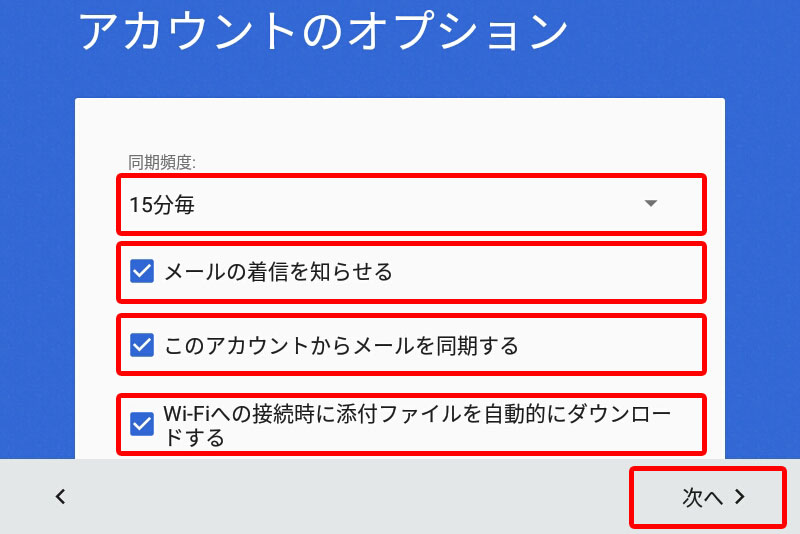
-
以下を入力して[次へ]をタップします。
- このアカウント名(省略可):任意の名称
- 名前:お名前や会社名 (送信先に表示される名前です)